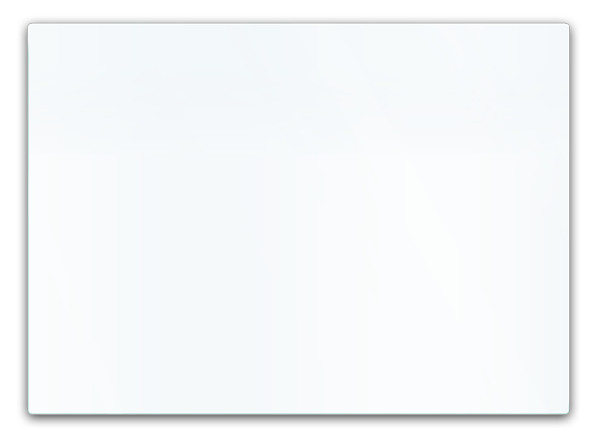1、打开下图所示的相框素材,把背景图层复制一层。
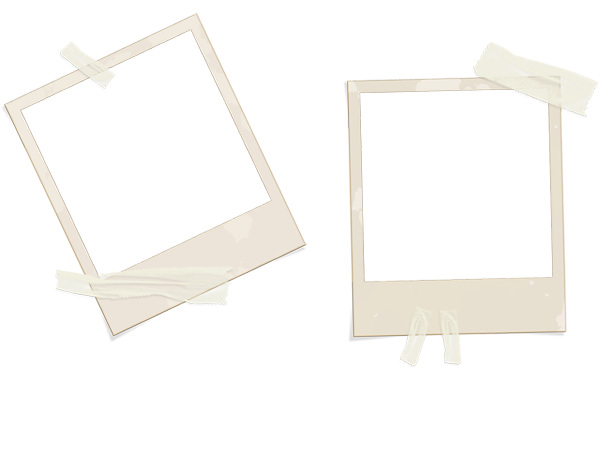 _ueditor_page_break_tag_2、打开下图所示的素材图片,拖进来,按Ctrl
T适当改变相框的大小。
_ueditor_page_break_tag_2、打开下图所示的素材图片,拖进来,按Ctrl
T适当改变相框的大小。


 _ueditor_page_break_tag_3、回到背景图层,选择菜单:编辑
填充,然后选择木纹图案填充(木纹图案为系统自带图案,如果找不到可以选择复位图案)。
_ueditor_page_break_tag_3、回到背景图层,选择菜单:编辑
填充,然后选择木纹图案填充(木纹图案为系统自带图案,如果找不到可以选择复位图案)。

4、新建一个图层,选择一款文字画笔笔刷上,设置画笔图层样式,参数设置如下图。
 _ueditor_page_break_tag_
_ueditor_page_break_tag_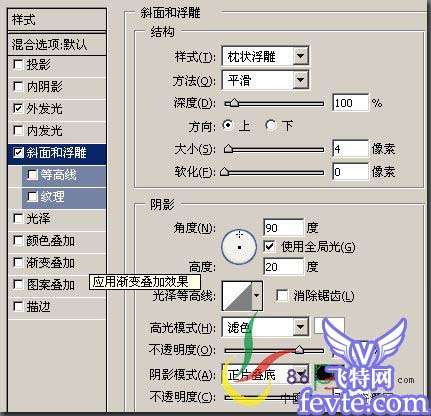
 _ueditor_page_break_tag_5、选择文字工具,输入想要的文字,颜色用木纹的颜色,参数设置如下图。
_ueditor_page_break_tag_5、选择文字工具,输入想要的文字,颜色用木纹的颜色,参数设置如下图。

 _ueditor_page_break_tag_
_ueditor_page_break_tag_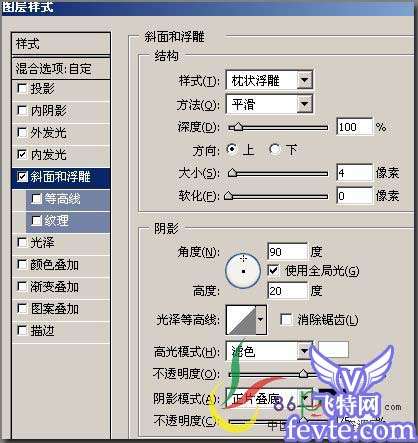
效果如下图。
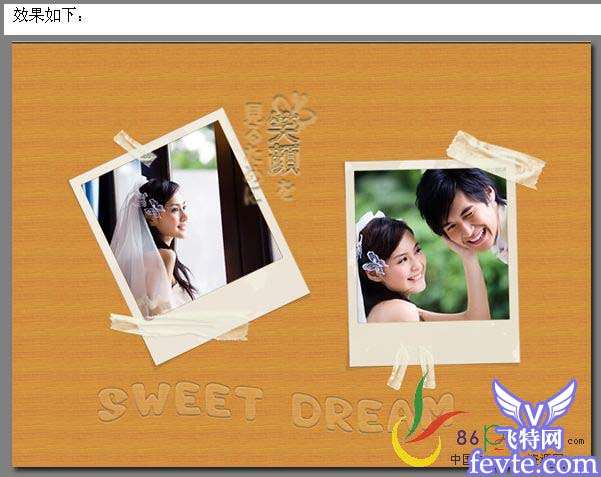 _ueditor_page_break_tag_6、打开下图所示的玻璃素材,拖进来,放到所有图层之上,调整位置,完成最终效果。
_ueditor_page_break_tag_6、打开下图所示的玻璃素材,拖进来,放到所有图层之上,调整位置,完成最终效果。